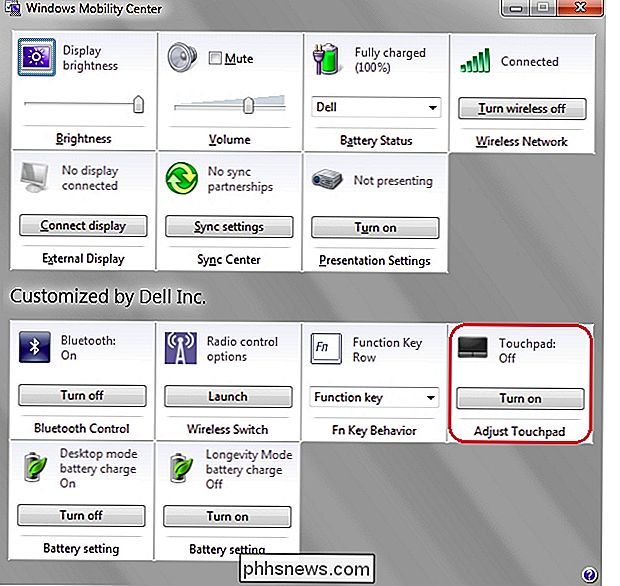Jak trvale deaktivujete dotykovou plochu na notebooku?

Touchpad může být pro většinu lidí mimořádně užitečný, ale existují chvíle, kdy je to jen trochu více než podráždění, tak jak se trvale deaktivovat dotykovou plochu, pokud ji nechcete nebo potřebujete? Dnešní příspěvek SuperUser Q & A má odpovědi na pomoc frustrovanému čtečce.
Dnešní zasedání Otázky a odpovědi nás přichází s laskavým svolením SuperUseru - dílčího rozdělení Stack Exchange, což je komunita řízená seskupení webových stránek Otázky a odpovědi. Anonymní účet (Flickr)
Otázka
čtečka toricoukas SuperUser chce vědět, jak trvale vypnout touchpad na notebooku:
Jsem vlastníkem notebooku Dell Inspiron N5050 s nainstalovaným Windows 7 Home Premium se pokoušela trvale vypnout dotykovou plochu. Nainstaloval jsem příslušný ovladač, abych spravoval předvolby touchpadu a úspěšně ho deaktivoval, ale po restartování počítače byl dotykový panel opět aktivní. Je mi opravdu jedno, jestli je potřeba jej stále zablokovat pokaždé, když restartuji svůj laptop, ale někdo ví o způsobu, jak to trvale vypnout?
Jaký je nejlepší (nebo nejjednodušší) způsob, jak trvale deaktivovat touchpad na notebook?
Odpovědi
Steven a Scott přispěli k nám. První krok, Steven:
Přístup 1 - BIOS
Touchpad může být často v systému BIOS zakázán. Na mém Dell Latitude E6430s je volba POST Chování> Myš / Touchpad. Existuje i možnost deaktivovat dotykovou plochu pouze v případě, že je připojena externí myš.
Přístup 2 - Správce zařízení
Otevřete ovládací panel a přejděte do části Systém> Správce zařízení. Přejděte na možnost
myši , klikněte pravým tlačítkem na něj a klikněte na Zakázat . Přístup 3 - Fyzické odpojení
), zdá se, že můžete odpojit dotykovou plochu odstraněním klávesnice ( v 3:45 ) a odstraněním malého pásového kabelu v blízkosti touchpadu. Demontáž počítače Dell Inspiron N5050 [YouTube] Následuje odpověď od Scott:
Klávesová zkratka
Win + X
otevře Centrum pro mobilitu Windows. Na mém Dell Inspiron (s instalovaným systémem Windows 7) to vypadá takto: Zrušil jsem můj touchpad tam a zůstal znehodnocen díky mnoha restartům. Musí něco přidat k vysvětlení? Zní to v komentářích. Chcete se dozvědět více odpovědí od ostatních uživatelů technologie Stack Exchange? Podívejte se na celý diskusní příspěvek zde.

Jak otevřít aplikaci nebo soubor v nové virtuální ploše v systému Windows 10
Společnost Microsoft konečně přidala virtuální desktopy jako vestavěnou funkci do systému Windows 10. Virtuální desktopy jsou užitečné, pokud spustíte spousta programů najednou a chtějí je uspořádat do kategorií, například pro práci, surfování na internetu nebo hraní her SOUVISEJÍCÍ: Jak používat virtuální desktopy ve Windows 10 Pokud chcete otevřít souboru nebo programu v nové virtuální ploše, můžete vytvořit novou plochu pomocí zobrazení úloh, přepnout na tuto plochu a potom otevřít soubor nebo program na této ploše.

Jak získat přístup k starému ovládacímu panelu v systému Windows 10 nebo Windows 8.x
Ve staré nabídce Windows můžete přidat ovládací panel jako nabídku nebo rozevírací seznam. V systému Windows 8 nebo Windows 10 můžete ovládací panel připojit k úvodní obrazovce a panelu úloh, nejprve však musíte vědět, kde to je. Jedna z hlavních stížností na systém Windows 8 (nebo jakoukoli novou verzi operačního systému společnosti Microsoft) je "kde to tak udělalo?